Am observat două tipuri de probleme de controler RealTek PCIe GBE în ultima perioadă. În primul rând, în timpul procesului de pornire,Eșecul controlerului familiei imobiliare PCIE GBEEcranul apare și nu ne lasă să ne pornim în computer. Sau apoi, putem porni în sistem, dar driverul Realtek are unatașat de ea. Această postare va discuta această problemă și va vedea ce puteți face dacăRealtek PCIe GBE Family Controller nu funcționează.
Seria de controler Family Realtek PCIe GBE
PXE-E61: Eșecul testului media, verificați cablul
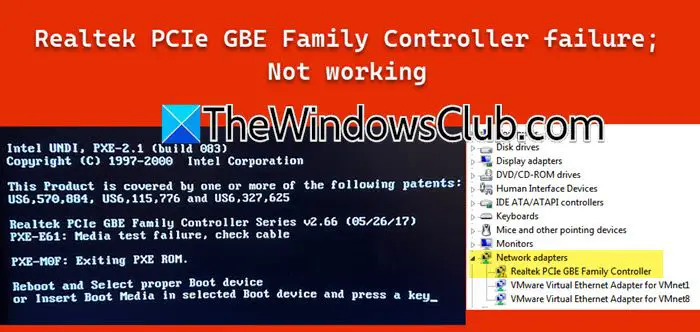
Remediați eșecul controlerului familiei imobiliare PCIe GBE; Nu funcționează
DacăEșecul controlerului familiei imobiliare PCIE GBEEste ceea ce aveți de -a face și șoferul nu funcționează în Windows 11/10, urmați soluțiile menționate mai jos.
- Dezactivați secure cizme de la BIOS
- Verificați -vă cablurile
- Actualizați -vă BIOS -ul
- Resetați BIOS -ul și CMO -urile clare
- Actualizați sau reinstalați driverul PCI Realtek
- Nu dezactivați automat gigabit
Să vorbim despre ele în detaliu.
1] Dezactivați secure cizme de la BIOS
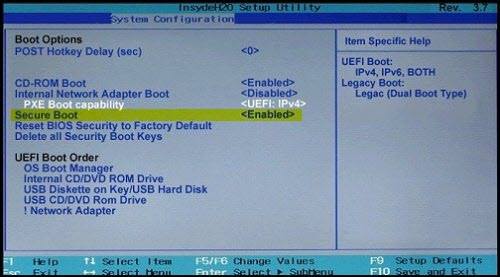
Boot -ul securizat vă protejează sistemul de software rău intenționat și modificări neautorizate în timpul procesului de pornire. Se asigură că PC -ul dvs. portând doar software de încredere de la producătorul de dispozitive. Cu toate acestea, uneori poate interfera cu driverele imobiliare și poate provoca probleme, să o dezactivăm și să vedem dacă problema se rezolvă. În primul rând,Apoi, accesați fila Boot și. De asemenea, asigurați -vă că pornirea rapidă este activată. În cele din urmă, salvați și ieșiți. Sperăm că, odată ce sistemul dvs. va începe, problema va fi rezolvată.
2] Verificați -vă cablurile
După cum am menționat în mesajul de eroare, s -ar putea să întâmpinați această problemă dacă cablurile sunt libere. Cablurile SATA care conectează unitatea de stocare la placa de bază ar trebui să fie conectate în siguranță. Dacă există cabluri libere, conectați -le ferm și porniți sistemul.
3] Actualizați -vă BIOS -ul
Dacă BIOS -ul dvs. este mai vechi, puteți observa această eroare, deoarece poate declanșa probleme de compatibilitate. Pentru a o rezolva, vă recomandăm să actualizațila cea mai recentă versiune și apoi verificați dacă problema persistă.
4] Resetați BIOS și CMO -uri clare

Deoarece ne confruntăm cu o problemă atunci când încercăm să porniți computerul, o soluție plauzibilă ar fila valoarea sa implicită. Dacă resetarea nu vă rezolvă problema, puteți urma pașii menționați mai jos pentru a șterge CMO -urile.
- Alimentează și deconectați toate perifericile atașate la computer.
- Deconectați cablul de alimentare de la priza de perete sau banda de alimentare.
- Deschideți carcasa computerului.
- Localizați bateria de pe placa de bază. Poate fi fixat într -un suport orizontal sau vertical sau conectat la placă printr -un fir la un antet.
În mod alternativ, puteți. După ce faceți toate acestea, porniți computerul și vedeți dacă se aprind.
5] Actualizați sau reinstalați driverul PCI Realtek
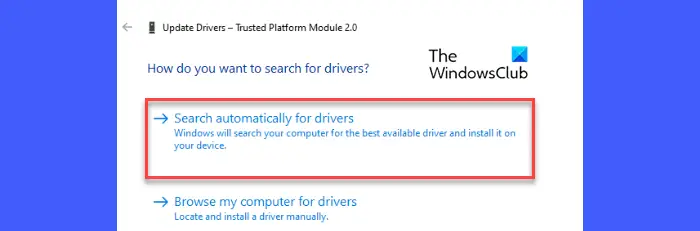
Dacă puteți porni computerul, dar vedeți o marcă galbenă lângă Realtek PCIE GBE Family Controller în managerul dispozitivului, există câteva lucruri pe care le puteți încerca. În primul rând, trebuie să actualizați driverul folosind oricare dintre metodele menționate mai jos.
- Deschideți managerul de dispozitive, faceți clic dreapta pe driver cu marcajul de exclamare galben, selectați dispozitivul de actualizare, apoi faceți clic peCăutați automat driverele.
- Puteți instala unPentru a menține toate dispozitivele actualizate împreună cu driverul PCI RealTek.
După ce ați actualizat driverul, verificați dacă problema este rezolvată.
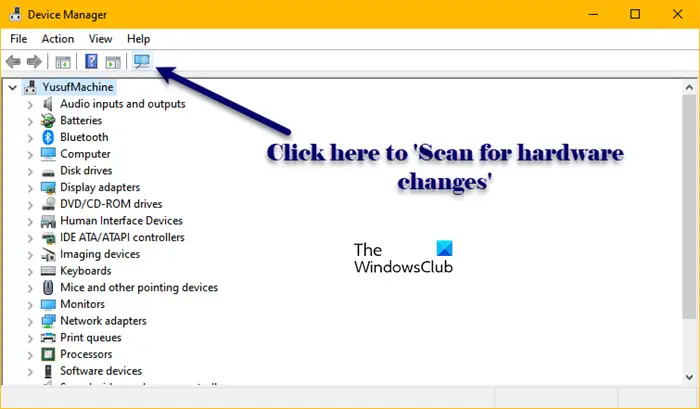
Dacă acest lucru nu rezolvă problema pentru dvs., avem nevoie de dvs. pentru a reinstala șoferul. Trebuie să faceți clic dreapta pe șofer cu marcajul de exclamare și să selectațiDispozitiv dezinstalați.Confirmați când apare promptul. Odată ce driverul este eliminat, în managerul dispozitivului, faceți clic pebuton. Acest lucru ar putea instala un driver generic, puteți reporni computerul și puteți vedea dacă acesta instalează driverul RealTek, dacă nu, accesați, descărcați și instalați cea mai recentă versiune a driverului.
6] Nu dezactivați automat gigabit

Există o opțiune în Controller Family RealTek PCIe GBE,Auto dezactivați Gigabit,pentru a economisi energie. Dacă este activat, sistemul dvs. va detecta când rețeaua este inactivă și va dezactiva funcționalitatea Ethernet. Cu toate acestea, uneori poate provoca probleme precum cea în cauză. Acesta este motivul pentru care îl vom dezactiva folosind următorii pași.
- DeschidețiManager de dispozitiv.
- Extindeți adaptoarele de rețea, faceți clic dreapta peRealtek PCIe GBE Controller Family,și selectați proprietăți.
- Mergeți laAvansatfilă, cautăAuto dezactivați Gigabit,și setați -l pe dezactivat.
În cele din urmă, trebuie. Pentru a face acest lucru, deschideți promptul de comandă ca administrator și rulațiipconfig /flushdns.
Citire:
De ce nu funcționează controlorul meu de familie PCIE GBE imobiliar?
S -ar putea ca controlorul dvs. de familie PCIE GBE să nu funcționeze din diverse motive, cum ar fi driverele învechite sau corupte, care pot provoca probleme de conectare care ar putea fi rezolvate prin actualizarea sau reinstalarea șoferului. Setările de gestionare a puterii pot dezactiva, de asemenea, adaptorul pentru a salva puterea, care poate fi ajustat în Manager de dispozitive pentru a împiedica acest lucru. Puteți urma soluțiile menționate anterior, în caz că nu funcționează, adaptorul de rețea de pe placa de bază ar putea fi defect, iar înlocuirea cu un nou adaptor de rețea PCIe este necesar.
Citire:
Pot reinstala controlerul familiei imobiliare PCIe GBE?
Da, puteți reinstala Controller Family PCIE GBE PCIE GBE de la managerul dispozitivului. Deschideți managerul de dispozitive, căutați driverul (va fi sub fila adaptoare de rețea), faceți clic dreapta pe el și selectați dispozitivul dezinstalați. După ce driverul este dezinstalat, trebuie să faceți clic pe butonul Scan pentru modificări hardware, apoi să descărcați și să instalați cea mai recentă versiune a driverului de pe site -ul producătorului.
Citiți și: .











